这篇文章主要介绍“idea配置怎么检查XML中SQL语法及书写sql语句智能提示”的相关知识,小编通过实际案例向大家展示操作过程,操作方法简单快捷,实用性强,希望这篇“idea配置怎么检查XML中SQL语法及书写sql语句智能提示”文章能帮助大家解决问题。
idea怎么像Navicat一样写MySQL语句?
题主今天被告知一个问题,因为XML中的表别名改了,但是字段名还是用的原先的表别名,导致生产上查询报错。
原来的查询语句是:
select t.userid from user t
同事改了user的别名为u后,忘了改字段中的别名了,变成:
select t.userid from user u
导致生产上报错了。
痛定思痛,题主就想能不能找到自动检查xml中sql语法的方法?
答案是有的,有两种方法:
(1)通过MyBatisCodeHelperPro插件可以检测出sql语法问题,但是插件是收费的,破解版用着不放心,因此做罢。有兴趣的同学可以自行查找,idea中点File->Settings->Plugins,输入MyBatisCodeHelperPro点击安装即可,一年的费用是十来块;
(2)第二种方法就是使用idea自带的功能来检查sql语法。但是需要手动配置:
第一步:告诉idea我们用的什么数据库,用哪种语法检查sql。
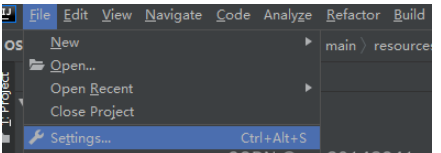
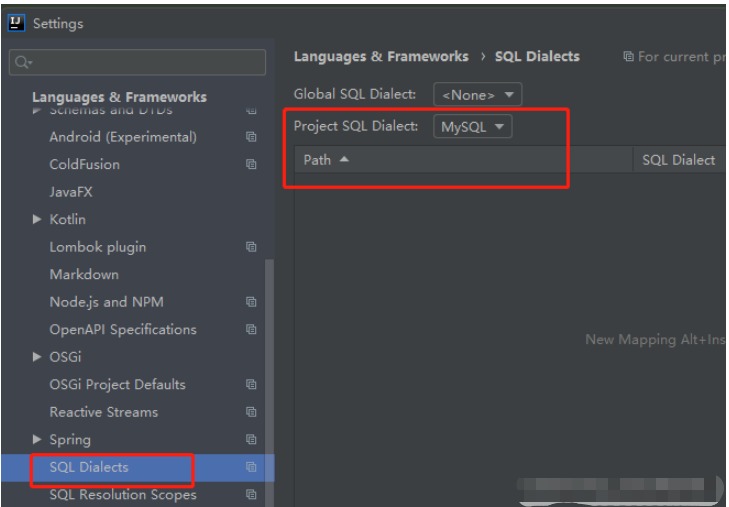
这样就可以检查sql语法了。
但是idea不知道我们数据库路有什么表,表里有什么字段,因此还要连接数据库。
第二步:告诉idea数据库中的表有哪些,表里有什么字段。
右边的侧边栏点开Database:

点开加号,数据源选MySQL,
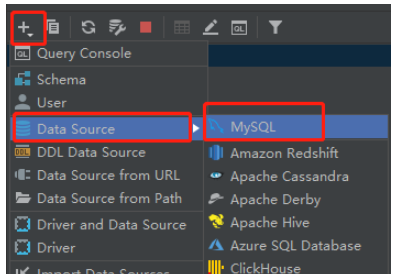
先输入用户名,密码,再点击Test Connection:
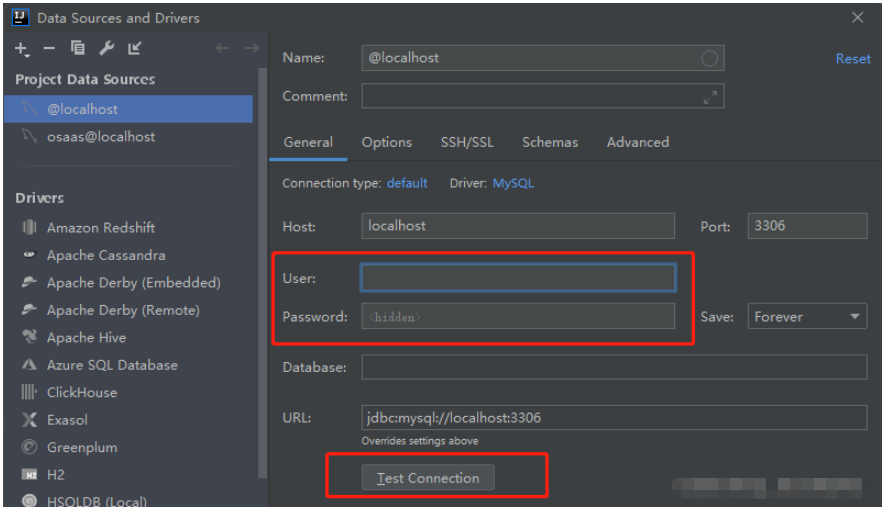
第一次连接要弹出提示下载连接jar包, 点确定即可。
下载完成后连接,ok。
测试1:

把m改成m2看看会不会报错:

报错了。
测试2:
输入[m.]看看有没有提示:
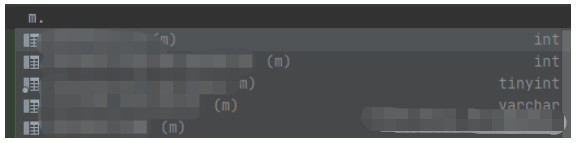
提示了m表下的所有字段及字段类型,让我们自己选,搞定。
关于“idea配置怎么检查XML中SQL语法及书写sql语句智能提示”的内容就介绍到这里了,感谢大家的阅读。如果想了解更多行业相关的知识,可以关注亿速云行业资讯频道,小编每天都会为大家更新不同的知识点。
免责声明:本站发布的内容(图片、视频和文字)以原创、转载和分享为主,文章观点不代表本网站立场,如果涉及侵权请联系站长邮箱:is@yisu.com进行举报,并提供相关证据,一经查实,将立刻删除涉嫌侵权内容。